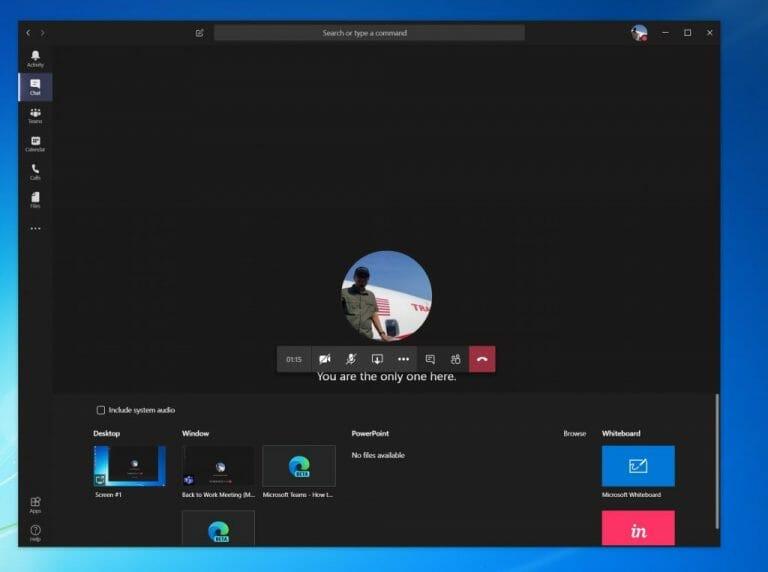Podczas spotkania w Microsoft Teams możesz udostępnić swój ekran współpracownikowi. Może to być przydatne, ponieważ pomoże im zobaczyć zawartość programu lub aplikacji, którą otwierasz i dyskutujesz. Jeśli chcesz udostępnić swój ekran w aplikacji Teams, jest to dość proste, a w tym przewodniku pokażemy Ci, jak możesz to zrobić.
Udostępnij swój ekran w Microsoft Teams
Aby rozpocząć udostępnianie ekranu w aplikacji Teams, przesuń mysz do środkowego dolnego rogu ekranu i wybierz opcje sterowania czatem. Pamiętaj, że udostępnianie ekranu będzie widoczne tylko w systemie Mac OS lub Windows 10, ponieważ ta funkcja nie jest obecnie obsługiwana w systemie Linux.
W każdym razie, stamtąd zauważysz ikonę z kwadratowym polem i strzałką. To trzecia ikona od lewej. Kliknij go, ponieważ to jest Dzielić ikonę, aby rozpocząć sesję udostępniania ekranu. Otrzymasz monit i możesz wybrać jeden ze swoich ekranów lub pulpitów albo okno lub program do udostępnienia. Wybierz ten, którego potrzebujesz. W razie potrzeby możesz również udostępnić dźwięk systemowy, aby odtworzyć klip wideo lub audio jako część prezentacji. Możesz to zrobić, zaznaczając obejmują dźwięk systemowy opcja.
Należy pamiętać, że podczas udostępniania ekranu cały ekran będzie widoczny, a udostępniony obszar będzie miał czerwony kontur. Aby być bezpiecznym, możesz po prostu wybrać opcję udostępniania tylko programu, ponieważ w takiej sytuacji osoby biorące udział w rozmowie zobaczą tylko wybrany przez Ciebie program. Cała reszta programu pojawi się jako szare pole. Po zakończeniu udostępniania możesz zakończyć, klikając Przestań udostępniać w prawym dolnym rogu ekranu.
Aby zwiększyć produktywność podczas spotkania zespołu, zauważysz również opcję Microsoft Whiteboard. To pozwoli Tobie i Twoim współpracownikom dzielić przestrzeń do robienia notatek lub rysowania podczas spotkania. To bardzo fajne, zwłaszcza, że każdy może współpracować na raz.
Czy często udostępniasz swój ekran w Microsoft Teams? Jak zwykle współpracujesz ze swoimi współpracownikami w usłudze Teams? Daj nam znać w komentarzach poniżej i śledź je w WindoQ, aby otrzymywać wszystkie wiadomości i informacje dotyczące Microsoft Teams.
FAQ
Jak udostępnić ekran na MacBooku Air?
1 Wybierz Udostępnij . 2 Wybierz, co chcesz udostępnić: Pulpit umożliwia pokazanie wszystkiego na ekranie. Okno pozwala pokazać konkretną aplikację. PowerPoint umożliwia pokazanie prezentacji. … 3 Po wybraniu tego, co chcesz pokazać, to, co udostępniasz, zostanie otoczone czerwoną ramką. 4 Wybierz opcję Zatrzymaj udostępnianie, aby przestać pokazywać ekran.
Jak udostępnić swój ekran w Microsoft Teams?
Jak udostępnić ekran w Microsoft Teams Podczas spotkania, czatu lub czatu grupowego kliknij ikonę udostępniania Wybierz, czy chcesz udostępnić cały pulpit, czy tylko jedno określone okno Po zakończeniu udostępniania kliknij ikonę zatrzymania udostępniania Jak udostępnić prezentacja PowerPoint w Microsoft Teams
Jak udostępnić ekran w systemie Windows 10?
Spróbuj! 1 Wybierz Udostępnij . 2 Wybierz, co chcesz udostępnić: Pulpit umożliwia pokazanie wszystkiego na ekranie. Okno pozwala pokazać konkretną aplikację. PowerPoint umożliwia pokazanie prezentacji. … 3 Po wybraniu tego, co chcesz pokazać, to, co udostępniasz, zostanie otoczone czerwoną ramką. 4 Wybierz opcję Zatrzymaj udostępnianie, aby przestać pokazywać ekran.
Jak efektywnie korzystać ze współdzielenia ekranu w pracy?
10 skutecznych sposobów korzystania z udostępniania ekranu w pracy Udostępnianie ekranu w pracy Jak udostępnianie ekranu może usprawnić spotkania online Usprawnij spotkania online Cztery problemy z pracą zdalną Telekonferencje mogą rozwiązać Telekonferencje Uprość swój dzień dzięki grupowym połączeniom wideo
Jaka jest różnica między ekranem Microsoft Teams a PowerPoint na żywo?
W Microsoft Teams możesz pokazać swój pulpit, określoną aplikację, tablicę lub prezentację na spotkaniu. Wybierz Udostępnij zawartość i wybierz, czy chcesz udostępnić dźwięk z komputera. Ekran pozwala pokazać wszystko na ekranie. PowerPoint Live umożliwia udostępnianie prezentacji PowerPoint.
Jak udostępnić swój ekran w Microsoft Teams?
Udostępnij swój ekran na czacie w aplikacji Teams. Gdy rozmawiasz z co najmniej jedną osobą w aplikacji Teams, możesz natychmiast udostępnić swój ekran. Przejdź do elementów sterujących czatem w prawym górnym rogu i wybierz Udostępnij . Wybierz okno, aby udostępnić ten konkretny program i jego zawartość, lub wybierz Pulpit, aby udostępnić wszystko na ekranie.
Co mogę zrobić z Microsoft Teams?
Łatwo udostępniaj swój ekran Microsoft Teams. Popraw wydajność swoich spotkań dzięki udostępnianiu ekranu i wideokonferencji w jednym. Łatwo udostępniaj swój ekran Microsoft Teams.
Jak udostępnić komuś dokument w systemie Windows 10?
WindowsWebmacOS W prawym górnym rogu, nad wstążką, kliknij Udostępnij. Zapisz dokument w OneDrive, jeśli jeszcze go tam nie ma. Wprowadź adresy e-mail osób, którym chcesz coś udostępnić, i wybierz uprawnienia, na które chcesz zezwolić. Wpisz wiadomość, jeśli chcesz, i kliknij Wyślij.
Jak utworzyć zasady udostępniania ekranu w Microsoft Teams?
W centrum administracyjnym Microsoft Teams. Wybierz pozycję Spotkania > Zasady spotkań. Na stronie Zasady spotkań wybierz Nowa zasada. Nadaj swojej polisie niepowtarzalny tytuł i wprowadź krótki opis. W obszarze Udostępnianie zawartości wybierz z listy rozwijanej tryb udostępniania ekranu: Cały ekran — umożliwia użytkownikom udostępnianie całego pulpitu.
Jak udostępnić pulpit w Microsoft Teams?
Udostępnianie pulpitu Microsoft Teams 1 Wybierz opcję Spotkania > Zasady spotkań. 2 Na stronie Zasady spotkań wybierz Nowa zasada. 3 Nadaj swojej polisie niepowtarzalny tytuł i wprowadź krótki opis. 4 W obszarze Udostępnianie zawartości wybierz z listy rozwijanej tryb udostępniania ekranu: Cały ekran — umożliwia użytkownikom udostępnianie całego pulpitu. … Zobacz więcej….
Jaką wersję pakietu Microsoft Office mam na komputerze Mac?
Nie. Microsoft 365, Office 2019 i Office 2016 używają tych samych nazw aplikacji i plików. Aby sprawdzić, którą wersję pakietu Office zainstalowałeś na komputerze Mac, otwórz jedną z aplikacji i spójrz na tekst Licencja w oknie Informacje.Czy mogę uzyskać kompilacje niejawnego programu testów pakietu Office ze sklepu Mac App Store?
Jak uzyskać pakiet Microsoft Office na komputerze Mac?
Jeśli posiadasz starszą bezterminową wersję pakietu Office, możesz pobrać nową wersję aplikacji ze sklepu Mac App Store i kupić nową subskrypcję usługi Microsoft 365, korzystając z opcji zakupu w aplikacji. Oferty zakupów w aplikacji obejmują Microsoft 365 Family i Microsoft 365 Personal.
Jak udostępnić pakiet Microsoft Office na komputerze?
Udostępnianie pakietu Microsoft Office na komputerze PC 1 Otwórz preferowaną przeglądarkę internetową i przejdź do strony konta w oficjalnej witrynie pakietu Office. 2 Kliknij Udostępnij Office 365. 3 Kliknij › Dodaj osoby. 4 Kliknij opcję Wyślij zaproszenie e-mailem. 5 Kliknij Wyślij. Zobacz więcej….